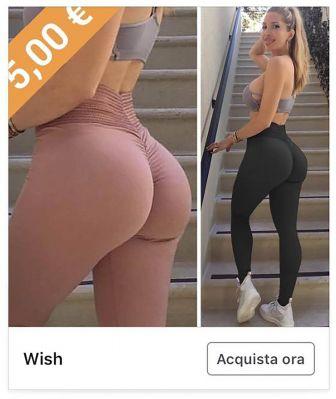Vous souhaitez ajouter un sous-titre à une vidéo depuis votre PC, à l'aide d'un logiciel conçu à cet effet ou d'un service en ligne, mais vous ne savez pas vers quelles solutions vous tourner ? Vous aimeriez faire la même chose via votre smartphone ou votre tablette mais vous ne savez pas quelles applications utiliser ? Alors vous serez heureux de savoir que vous êtes au bon endroit au bon moment !
Dans le guide d'aujourd'hui, en fait, je vais vous illustrer comment mettre l'écriture sur une vidéo en utilisant certains logiciels préinstallés ou tiers disponibles sur les ordinateurs et les appareils portables, tels que les smartphones et les tablettes. De plus, je vais vous donner quelques conseils pour publier une vidéo avec un texte dans les histoires ou le flux Instagram, au cas où vous ne sauriez pas comment procéder. Enfin, je vais vous montrer quelques outils en ligne, grâce auxquels vous pouvez ajouter du texte aux vidéos en utilisant uniquement le navigateur, sans installer de logiciel supplémentaire sur votre ordinateur.
Comment dites-vous? Mon introduction vous a-t-elle intrigué et vous avez hâte de vous mettre au travail ? Alors qu'attendez-vous d'autre ?! Tout ce que vous avez à faire est de vous asseoir confortablement et de me consacrer quelques minutes de votre temps libre, afin que je puisse lire et mettre en pratique les instructions que je m'apprête à vous donner. Le résultat vous satisfera sûrement. A ce stade, il ne me reste plus qu'à vous souhaiter une bonne lecture et surtout un bon moment !
index
- Comment mettre l'écriture sur une vidéo gratuitement
- photos">Mettez des écrits en vidéo avec Photos
- Insérer des écrits vidéo avec Avidemux
- Mettez des écrits en vidéo avec iMovie
- Autres programmes pour écrire sur une vidéo
- Comment mettre du texte sur une vidéo avec Android
- Comment mettre l'écriture sur une vidéo avec iPhone
- Comment mettre des écrits sur des vidéos Instagram
- Comment mettre de l'écriture sur une vidéo en ligne
Comment mettre l'écriture sur une vidéo gratuitement
regardez mettre l'écriture sur une vidéo totalement gratuit, dans les prochains chapitres je vous montrerai comment le faire à travers quelques logiciels pour Windows, MacOS e Linux cela pourrait vous convenir.
photos">Mettez des écrits en vidéo avec Photos

Sur les ordinateurs avec fenêtres 10, l'application gratuite est disponible photo, déjà préinstallé sur le système d'exploitation, qui peut vous aider à ajouter du texte sur les vidéos.
Pour cela, faites un clic droit sur la vidéo que vous souhaitez éditer et sélectionnez les éléments Ouvrir avec > photo dans le menu qui s'ouvre. Une fois cela fait, après le démarrage de l'application photo, appuyez sur les éléments Modifier et créer > Créer une vidéo avec du texte placé au sommet.
Dans le nouvel écran qui apparaît, vous pourrez éditer votre vidéo en recadrant, en ajoutant des clips ou en appliquant des éléments décoratifs. Concrètement, vous pouvez ajouter une légende en cliquant sur le bouton Texte, que vous trouverez sous la zone d'aperçu.
Une section s'affichera alors, à travers laquelle vous pourrez choisir le style du texte et sa position sur le cadre. Utilisez ensuite la boîte Entrez votre texte ici, pour écrire la légende à ajouter à la vidéo et, lorsque vous avez terminé, appuyez sur le bouton Fatto et enregistrez une copie de votre travail, en utilisant le bouton Exporter et partager.
Enfin, choisissez l'une des options qui vous sont présentées pour définir la qualité du fichier de sortie et terminer le processus d'enregistrement. Ce n'était pas difficile, n'est-ce pas ?
Insérer des écrits vidéo avec Avidemux
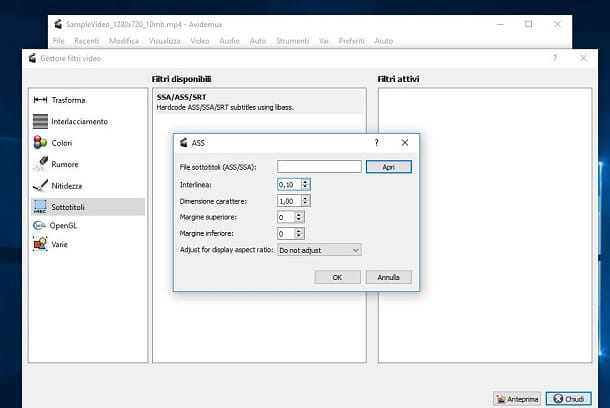
Si vous cherchez une solution tierce gratuite, je peux vous recommander Avidemux, disponible gratuitement sur Windows, MacOS e Linux. Grâce à ce logiciel, vous pourrez ajouter un logo ou des sous-titres à une vidéo, mais je vous préviens qu'il vous faudra faire très attention aux procédures que je vais vous montrer, pour éviter de faire des erreurs, notamment en raison du caractère un peu spartiate interface qui distingue l'application. .
Tout d'abord, rendez-vous sur le site officiel d'Avidemux et cliquez sur le libellé Télécharger que vous trouvez à gauche. Une fois cela fait, cliquez sur l'élément FossHub, correspondant au système d'exploitation utilisé sur votre PC. Dans la nouvelle page Web vers laquelle vous serez dirigé, choisissez la version compatible avec la vôtre OS, afin de télécharger le bon fichier d'installation.
Une fois le téléchargement terminé, si vous utilisez Windows, ouvrez le fichier .exe obtenu et appuyez successivement sur les touches Après (trois fois consécutives), j'accepte la licence, Après (pour deux autres fois consécutives), Oui e Fins pour terminer la configuration.
Su MacOSà la place, après avoir téléchargé le fichier .dmg depuis le site Avidemux, double-cliquez dessus et faites glisser Avidemux dans le dossier applications. Appuyez ensuite sur le bouton droit de l'icône du programme, situé dans le Finder, et dans le menu contextuel, appuyez sur l'élément Avri deux fois de suite, afin de contourner les restrictions macOS relatives aux applications de développeurs non certifiés (cela n'est nécessaire qu'au premier démarrage).
Maintenant que vous avez installé Avidemux, démarrez-le et sélectionnez les éléments Déposez le > Avri depuis le menu du haut, pour importer la vidéo sur laquelle appliquer les écrits. Sélectionnez ensuite le format de sortie dans le menu Sortie vidéo (à gauche) et allez dans le menu Vidéo> Filtres (en haut).
Maintenant, au cas où vous voudriez appliquer un logo avec une inscription, vous devrez d'abord en créer une, en utilisant les conseils que je vous ai donnés dans ce guide, puis l'ajouter à la vidéo, en utilisant les voix Transformer > Ajouter un logo, présent dans le panneau Filtres. Dans la case qui s'affiche, appuyez ensuite sur le bouton Choisir, pour sélectionner et ajouter le logo texte à la vidéo, et valider la procédure à l'aide du bouton OK.
Si, par contre, je voulais ajouter quelques sous-titres, appuyez sur les éléments Les sous-titres > SSA / ASS / SRT dans l'écran qui s'affiche et utilisez le bouton approprié sur l'écran pour importer le fichier de sous-titres. Vous pouvez également ajuster certaines options sur ce dernier, telles que la taille de la police et la distance des marges. Puis appuyez OK, pour confirmer l'ajout des sous-titres. Si vous souhaitez en savoir plus sur ce sujet, je vous ai expliqué en détail comment insérer des sous-titres dans une vidéo dans ce guide.
Lorsque vous avez personnalisé la vidéo à votre goût, cliquez sur les éléments Déposez le > Sauver dans le menu du haut, choisissez le dossier de destination et validez la procédure en appuyant sur la touche Sauver. Pour plus d'informations sur le fonctionnement d'Avidemux, je vous invite à consulter mon guide dédié au programme.
Mettez des écrits en vidéo avec iMovie
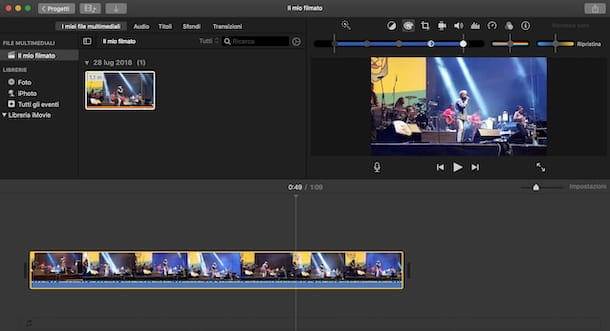
Au cas où vous voudriez agir à travers Mac, l'application que vous pouvez utiliser pour ajouter du texte à vos vidéos est iMovie, dont je vous ai parlé en détail dans mon guide. Ce logiciel, développé par Apple, est mis gratuitement à la disposition de tous les propriétaires d'ordinateurs exécutant macOS.
Ainsi, si vous souhaitez ajouter un texte à une vidéo avec iMovie, vous devez démarrer le logiciel via son icône dans le Launchpad. Ensuite, dans l'écran qui s'affiche, appuyez sur le bouton Créer un nouveau, choisissez l'option métrage et importez la vidéo sur laquelle appliquer le texte, en utilisant leicône flèche vers le bas que vous pouvez trouver en haut à gauche.
Une fois que vous avez localisé et sélectionné la vidéo, cliquez sur le bouton Importer sélectionné, pour accéder à la section sur l'édition et l'édition de scènes. Ensuite, faites glisser la vidéo dans le calendrier (ci-dessous) et ajoutez-en un légende sélectionner un style parmi ceux disponibles sur l'onglet titres.
Lorsque vous avez choisi le texte que vous souhaitez ajouter, faites-le glisser sur la chronologie, dans la position que vous préférez. Ensuite, vous pouvez réduire ou allonger la durée d'apparition du sous-titre en interagissant sur les extrêmes du rectangle présent dans la chronologie.
À ce stade, pour insérer la légende, appuyez sur la toucheIcône T présent au-dessus de la zone de prévisualisation et tapez le texte pour le composer. Vous pouvez utiliser les outils de la barre supérieure pour modifier la police, l'alignement, la taille et la couleur du texte.
Lorsque vous avez terminé de personnaliser votre vidéo avec iMovie, appuyer suricône de partage situé en haut à droite et choisissez l'une des options que vous voyez, afin d'exporter la vidéo en utilisant les paramètres préconfigurés d'iMovie. Comme alternative à la procédure décrite ci-dessus, vous pouvez appuyer sur l'option Déposez le et sélectionnez la qualité et la résolution que vous préférez, puis appuyez sur le bouton Avanti pour confirmer la procédure d'exportation vidéo.
Autres programmes pour écrire sur une vidéo

En plus des logiciels dont je vous ai parlé dans les chapitres précédents, je peux vous en recommander d'autres utiles pour écrire sur une vidéo sous Windows ou macOS.
- Adobe Premiere Pro (Windows / macOS) - parmi les programmes développés par Adobe, il y a Premiere Pro qui vous permet d'effectuer un montage vidéo de manière professionnelle. Il est disponible moyennant paiement, au prix de 24,39 euros/mois ou 292,57 euros/an, aussi bien sur Windows que sur macOS. Cependant, vous pouvez télécharger la version d'essai gratuite de 7 jours pour évaluer toutes les fonctionnalités du logiciel.
- Final Cut Pro (macOS) - sur macOS, vous pouvez utiliser ce logiciel de montage vidéo professionnel développé par Apple. Bien qu'il soit payant, au prix de 329,99 euros, il est possible de tester le produit grâce à un essai gratuit d'une durée de 30 jours.
- VideoPad (Windows / macOS) - est un logiciel de montage vidéo qui vous permet d'ajouter des légendes et des sous-titres aux vidéos. Il est distribué gratuitement sous licence pour un usage non commercial, mais il est possible de l'acheter à partir de 5,50€/mois jusqu'à 69,95€ à l'unité pour utiliser toutes ses fonctionnalités même à des fins professionnelles.
Comment mettre du texte sur une vidéo avec Android
Si vous avez un smartphone ou une tablette avec un système d'exploitation Android, dans les chapitres suivants, vous trouverez des applications qui peuvent vous aider à ajouter du texte à vos vidéos.
ActionDirector

ActionDirector est une application gratuite développée par CyberLink, célèbre entreprise connue pour son lecteur multimédia PowerDVD, disponible sur Windows, et d'autres logiciels de montage vidéo et photo. Cette application vous permet d'éditer une vidéo en ajoutant des éléments décoratifs, tels que des légendes.
Si vous êtes intéressé par l'application ActionDirector, vous pouvez le télécharger gratuitement sur l'Android Play Store. Je vous préviens que l'application nécessite un abonnement à la version Premium au prix de 4,29 euros par mois, pour supprimer la publicité, supprimer le filigrane et permettre l'exportation de vidéos en 4K. Il est cependant possible, pour les vidéos individuelles, de débloquer ces deux dernières fonctionnalités Premium en regardant une bannière publicitaire, rendant ainsi l'application entièrement gratuite.
Pour télécharger ActionDirector, accédez au lien que j'ai fourni et appuyez sur le bouton Installer et alors Avri. Une fois cela fait, après avoir démarré l'application, sur son écran principal, appuyez sur le bouton Modification et sélectionnez une vidéo dans la galerie en cliquant sur l'icône + à côté de. À ce stade, cliquez sur l'icône ✓, pour passer au montage de la vidéo.
Pour ajouter une légende, appuyez sur le bouton titre, que vous trouverez sous l'aperçu vidéo, et sélectionnez l'un des modèles prédéfinis pour le style de texte. Tapez ensuite le texte dans la case appropriée puis appuyez sur l'icône ✓ ci-dessus.
Lorsque vous avez terminé de personnaliser le projet, cliquez sur le libellé Produire, en haut à droite, et sélectionnez un format de sortie, parmi les options proposées à l'écran. À ce stade, appuyez sur le bouton Accueil pour commencer à exporter la vidéo vers la mémoire de l'appareil.
Autres applications pour mettre du texte sur la vidéo

En plus de l'application dont je vous ai parlé dans les paragraphes précédents, il y en a aussi d'autres qui permettent d'ajouter des sous-titres aux vidéos sur Android et, par conséquent, pourraient être pour vous.
- Jolie coupe (Android / iOS) - est une application de montage vidéo gratuite disponible sur Android. Vous pouvez passer à la version Pro, au prix de 6,99 euros pour supprimer le filigrane et réaliser des vidéos d'une durée illimitée.
- KineMaster (Android / iOS) - est une autre application de montage vidéo gratuite qui vous permet également d'ajouter des légendes aux vidéos. Vous pouvez passer à la version Premium au prix de 28,46 euros / an, pour débloquer certaines fonctionnalités supplémentaires, comme la suppression du filigrane.
- InShot (Android / iOS) - Cette application gratuite vous permet d'ajouter du texte aux vidéos de la galerie sur votre smartphone et votre tablette. En passant à la version Pro, vous pouvez supprimer le filigrane et les bannières publicitaires. Elle coûte 3,09 euros/mois ou 9,99 euros/an ou 29,99 euros pour la licence unique.
Comment mettre l'écriture sur une vidéo avec iPhone
Si votre objectif est d'ajouter une inscription sur une vidéo directement depuis leiPhone (ou même depuis l'iPad), dans les chapitres suivants, je vous montrerai quelques applications préinstallées ou tierces qui peuvent vous aider dans cette intention.
iMovie
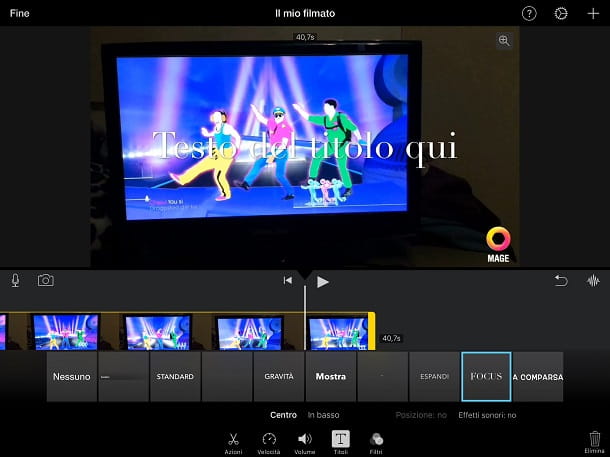
La première solution pour mettre l'écriture sur une vidéo avec iPhone (ou avec iPad) dont je veux vous parler iMovie, une application gratuite développée par Apple, dont je vous ai parlé en détail dans ce guide. Le nom vous semblera familier car il représente l'homologue mobile du logiciel macOS du même nom, mais avec des fonctionnalités limitées.
Au cas où vous seriez intéressé iMovie, si l'application n'est pas déjà installée sur votre iPhone (ou sur votre iPad), allez sur le lien App Store que je vous ai donné plus tôt et appuyez sur le bouton Ottieni. Une fois cela fait, déverrouillez le téléchargement et l'installation de l'application via le Face ID, le Touch ID ou le mot de passe du compte iCloud, puis appuyez sur le bouton Avri, pour le démarrer.
Après avoir démarré iMovie, sur son écran principal, appuyez sur la touche Créer un projet et sélectionnez l'article métrage. Une fois cela fait, choisissez la vidéo à importer et cliquez sur le libellé Créer un film, que vous trouverez ci-dessous. Maintenant, pour ajouter une légende, il vous suffit d'appuyer sur la vignette de la vidéo sur la chronologie et d'appuyer sur leIcône T, que vous trouverez dans la barre ci-dessous.
Sélectionnez ensuite le style de légende parmi ceux proposés et appuyez sur l'exemple de texte que vous trouvez sur l'aperçu, pour le modifier. Lorsque vous avez terminé, cliquez sur le libellé Fins (en haut à gauche) et appuie suricône de partage. Dans le volet qui apparaît, choisissez d'enregistrer la vidéo sur votre appareil ou sur iCloud.
photo
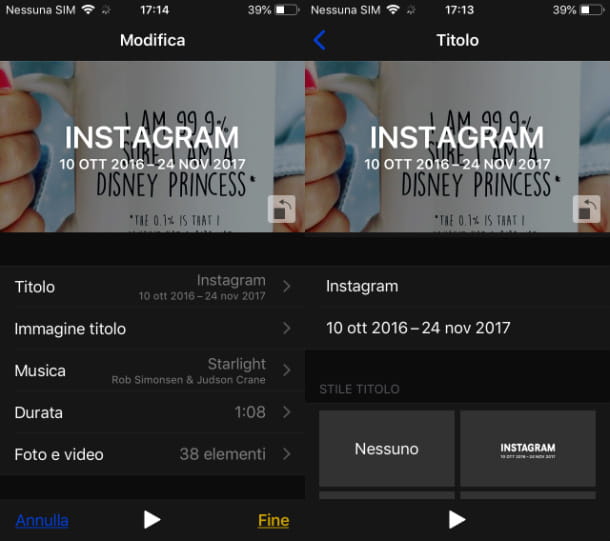
Via l'application photo pré-installé votre iPhone e iPad, vous pouvez créer le ne pas oublier, des diaporamas vidéo contenant des photos d'un album. Grâce à cette fonctionnalité, il est possible d'ajouter une légende d'introduction à la vidéo : je vous en parlerai en détail dans les prochaines lignes.
Tout d'abord, lancez l'application photo et appuyez sur l'onglet Album. Maintenant, appuyez sur un album de votre choix, contenant toutes les photos que vous souhaitez inclure dans la vidéo. Alternativement, vous pouvez créer un nouvel album en suivant les instructions de ce guide.
Ceci fait, dans l'écran qui s'affiche, appuyez sur nom de l'album puis appuie sur l'icône [...] situé en haut à droite. Dans la boîte qui apparaît, choisissez l'option Ajouter aux souvenirs, pour retrouver l'aperçu vidéo dans l'onglet Pour toi. Atteignez ensuite ce dernier à l'aide de la barre du bas et appuyez sur Je me souviens vient de créer. Appuyez ensuite sur son miniature pour démarrer la lecture.
Maintenant, faites un autre tap sur l'écran, pour afficher la barre d'outils, et appuyez sur le libellé Modification. Très bien, nous y sommes presque : dans le nouvel écran qui s'affiche, sélectionnez l'élément titre et tapez le texte que vous voulez, en utilisant les deux zones de texte proposées.
Lorsque vous avez terminé, appuyez sur le bouton Fins et puis suricône de partage vers le bas. Choisissez ensuite l'une des options à l'écran pour enregistrer le fichier dans la mémoire de l'appareil ou sur iCloud. Si vous souhaitez en savoir plus sur ce sujet, je vous recommande de lire mon guide sur la création de souvenirs sur iPhone.
Autres applications pour mettre du texte sur la vidéo
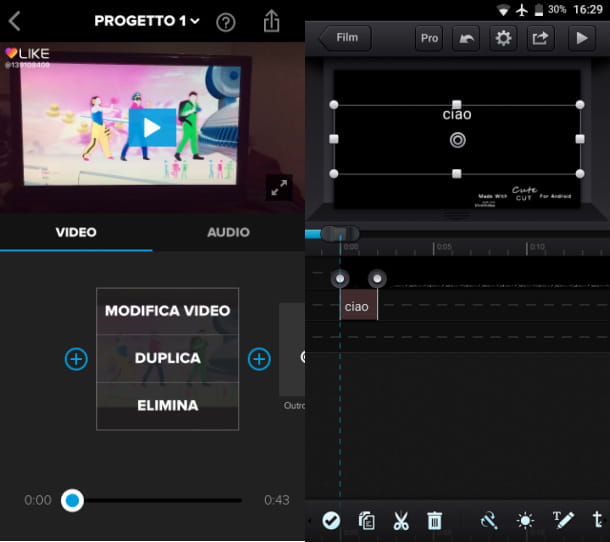
En plus des applications par défaut sur iOS, dans les prochains paragraphes je listerai quelques applications tierces qui pourraient vous intéresser à mettre écrites sur une vidéo avec iPhone (ou avec iPad).
- Épissure (iOS) - parmi les applications tierces pour iOS, il s'agit certainement d'une solution intéressante, car elle est entièrement gratuite. Parmi ses fonctionnalités, il y a celle d'ajouter des écrits sur les vidéos.
- Jolie coupe (Android / iOS) - application de montage vidéo distribuée gratuitement, mais avec la possibilité de déverrouiller certaines fonctionnalités (telles que la suppression du filigrane et l'exportation de vidéos d'une durée illimitée) en achetant la version Pro, au prix de 6,99 €.
Comment mettre des écrits sur des vidéos Instagram
Au cas où vous voudriez poster sur Instagram une vidéo avec une inscription, vous pouvez utiliser la fonctionnalité intégrée spécifique dédiée à Histoires ou utiliser des applications tierces : je vous en dirai plus dans les paragraphes suivants.
Histoires

En utilisant le Instagram pour Android et iOS, il est possible de publier des vidéos avec écrit en Histoires. Pour ce faire, démarrez l'application officielle du réseau social et appuyez suricône de la caméra, que vous trouvez dans la carte Accueil. À ce stade, sélectionnez l'icône en bas à gauche pour accéder à la galerie multimédia appareil.
Après cela, sélectionnez le vidéo vous souhaitez publier et appuyez surUne icône que vous trouvez dans la barre d'outils en haut. Maintenant, il ne reste plus qu'à saisir le texte et à définir une couleur de police, puis à confirmer l'opération à l'aide de la touche Fins.
À l'aide de gestes, vous pouvez déplacer, faire pivoter et redimensionner le texte sur la vidéo. Lorsque vous avez personnalisé le contenu de la Story, cliquez sur l'icône Ton histoire, pour le publier. Si vous voulez en savoir plus, je vous propose de lire mon guide sur comment faire une story sur Instagram.
Application pour mettre des écrits sur des vidéos Instagram

En plus de la méthode dont je vous ai parlé dans le chapitre précédent, vous pouvez également penser à utiliser des applications tierces pour ajouter des écrits sur des vidéos, à publier dans des histoires ou dans le flux Instagram. A cet égard, ce que je vous conseille de faire, c'est de lire attentivement le chapitre sur Android ou celui sur iOS de ce tutoriel, dans lequel j'ai illustré et listé quelques applications qui peuvent faire pour vous.
Comment mettre de l'écriture sur une vidéo en ligne
Si vous souhaitez ajouter du texte à une vidéo sans installer de logiciel, je vous en montrerai quelques-uns dans les chapitres suivants services en ligne qui peuvent être utiles à cette fin.
KapWing
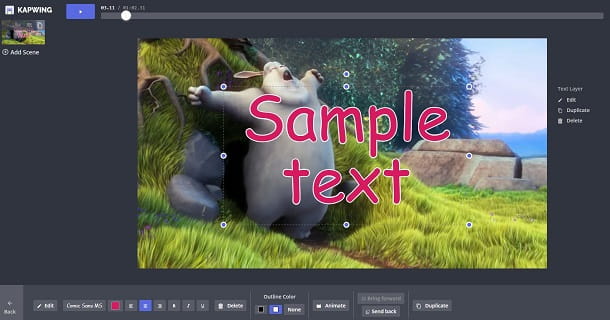
KapWing est un service de montage vidéo en ligne gratuit. Cependant, un filigrane est appliqué sur la vidéo exportée qui peut être supprimée en payant 6 dollars sur la vidéo unique ou en souscrivant à un abonnement illimité au coût de 20 dollars/mois. Une autre chose importante à souligner est que le service ne fournit pas d'informations claires sur la durée de stockage des fichiers téléchargés sur ses serveurs, utilisez-le donc en sachant que vos vidéos peuvent rester stockées sur les serveurs du site (avec ce qui suit en termes de confidentialité). .
Si vous êtes intéressé par ce service en ligne, accédez à ce lien via votre navigateur et appuyez sur le bouton Premiers pas. Une fois cela fait, dans le nouvel écran que vous voyez, cliquez sur le libellé Cliquez pour télécharger pour sélectionner la vidéo dans la mémoire de votre ordinateur.
Une fois cela fait, vous entrerez dans la section de montage vidéo. Tout d'abord, cliquez n'importe où sur l'écran où il n'y a pas de boutons pour désélectionner la vidéo. À ce stade, appuyez sur le bouton Texte que vous trouverez ci-dessous, pour ajouter une légende. Cliquez ensuite sur le bouton Modifier pour modifier l'exemple de texte et changer sa police et sa couleur.
Lorsque vous avez fini de personnaliser la vidéo, appuyez sur le bouton Publier des contenus de qualité, brochure HXNUMX en haut à droite, pour traiter le projet et télécharger une copie sur votre ordinateur, à l'aide du bouton Télécharger.
Autres services pour mettre des écrits sur une vidéo en ligne
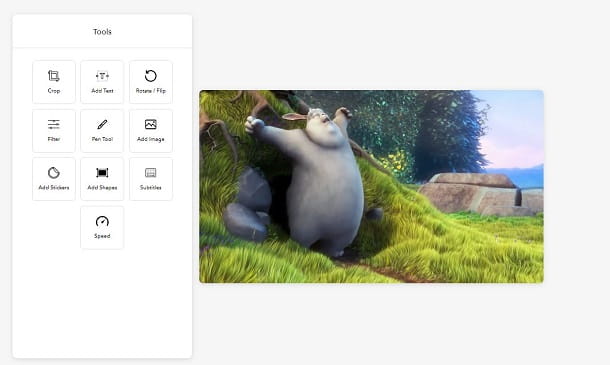
En plus de la solution que je vous ai montrée dans le chapitre précédent, je listerai dans les prochaines lignes quelques services tiers entièrement gratuits qui permettent d'ajouter une légende à une vidéo en ligne.
- Memed.io - est un service gratuit qui vous permet d'ajouter des légendes et des logos aux vidéos téléchargées. Après avoir ajouté le texte, via le bouton Ajouter un bloc de texte, vous pouvez exporter la vidéo en utilisant la clé Télécharger la video.
- Voice2v.com - comme le service précédent, il vous permet d'ajouter gratuitement du texte à une vidéo sous forme de sous-titres. Oui, ils peuvent ensuite ajouter plusieurs couches de texte en définissant également leur durée. A la fin de la personnalisation, il suffit d'appuyer sur le bouton Créez la vidéo maintenant pour commencer le traitement de la vidéo, qui peut ensuite être téléchargée à l'aide du bouton Télécharger la vidéo.
- Veed.io - c'est un service gratuit similaire à ceux précédemment listés. Après avoir téléchargé la vidéo, vous pouvez ajouter une légende à l'aide du bouton Ajouter du texte. Puis en appuyant sur le bouton Télécharger, la vidéo sera traitée et une adresse email sera demandée pour la télécharger.